如何制作高效的Excel生产统计报表模板?
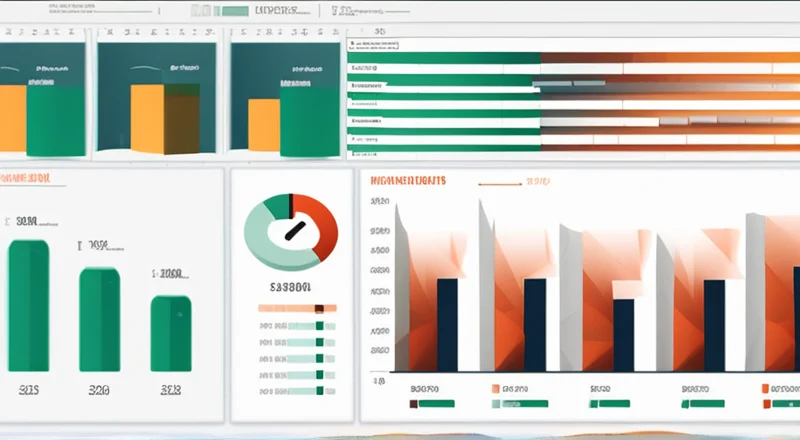
如何制作高效的Excel生产统计报表模板?
在当今的商业环境中,高效的数据管理和统计分析对于企业的决策至关重要。而Excel作为一款强大的办公软件,成为了企业内部广泛使用的工具之一。尤其是在生产管理领域,通过Excel来创建生产统计报表模板能够显著提高工作效率和准确性。本文将详细介绍如何设计并使用Excel生产统计报表模板,以满足不同企业的具体需求。
一、理解Excel报表的基本概念与功能
在开始设计Excel生产统计报表之前,我们需要了解一些基本的概念和功能。首先,Excel是一款电子表格软件,可以用来创建各种类型的表格、图表和数据分析。其次,报表是基于数据进行整理、汇总和展示的一种形式,通常用于反映特定时期内的业务状况或趋势。
1.1 Excel的基本功能介绍
Excel提供了许多内置功能来帮助用户更有效地处理数据。例如,排序和筛选功能可以帮助我们快速定位到所需的数据项;数据透视表则是一种强大的数据分析工具,可以自动对大量数据进行分类、汇总;条件格式可以根据不同的条件动态地改变单元格的颜色,使关键信息更加突出。
1.2 报表的作用和意义
报表不仅仅是对数据的简单呈现,更是对信息的深度挖掘和有效传达。一个好的生产统计报表应该具备以下几个特点:
- 准确无误:确保数据真实可靠,避免因错误的数据而导致决策失误。
- 直观清晰:通过图表、图形等手段使复杂的数据变得易于理解和分析。
- 易于更新:随着生产活动的不断进行,报表应能方便快捷地进行修改和更新。
- 可定制化:满足不同部门和岗位的需求,提供个性化的视图。
二、准备工作:收集与整理生产数据
要想制作出高质量的Excel生产统计报表,必须先做好基础工作,即数据的收集与整理。这一步骤决定了报表的质量和实用性。
2.1 数据源的选择与整合
确定数据源是第一步。通常情况下,生产数据会分布在不同的系统和记录中,比如ERP系统、MES系统或手工记录的表格等。我们需要从这些来源中抽取相关数据,并将其整合到一个统一的Excel文件中。
为了保证数据的一致性和完整性,建议采用自动化脚本或工具来自动提取数据,避免人工操作可能带来的错误。
2.2 数据清洗与验证
在收集完所有必要的数据后,接下来就是对数据进行清洗和验证。这包括去除重复记录、填补缺失值以及修正错误数据。
可以通过设置规则和公式来实现数据的自动校验,如检查是否有负数、异常值等。此外,还可以利用Excel的数据有效性功能,对输入的数据进行限制,防止错误输入。
三、设计报表结构:合理规划报表布局
设计合理的报表结构是确保报表实用性的关键。这不仅关系到用户的阅读体验,也直接影响到数据分析的效果。
3.1 报表的整体架构
一个典型的Excel生产统计报表通常包含以下几个部分:
- 基本信息区域:展示公司名称、报表日期、编制人等基本信息。
- 概览区域:提供一个总体的数据概览,如总产量、合格率等关键指标。
- 详细数据区域:列出具体的生产数据,如每日产量、每道工序的完成情况等。
- 图表区域:通过图表的形式展现数据,便于用户直观地理解数据之间的关系。
- 注释和说明区域:对报表中的某些特殊数据或指标进行解释说明。
3.2 如何布局各个部分
为了使报表布局合理且美观,建议遵循以下原则:
- 层次分明:各个部分之间要有明确的分隔,避免内容过于拥挤。
- 简洁明了:尽量减少不必要的装饰元素,保持界面清爽。
- 颜色协调:合理运用颜色来区分不同的数据区域,但不宜过多使用。
- 字体统一:选择一种或两种字体风格,保持整个文档的一致性。
四、制作图表:直观呈现生产数据
图表是Excel报表中不可或缺的一部分,它能帮助用户快速理解复杂的生产数据。下面我们将详细介绍几种常用的图表类型及其应用场景。
4.1 柱状图和条形图
柱状图和条形图是最常见的图表类型之一,适用于对比不同类别的数值。在生产统计报表中,它们常被用来比较不同时间段(如每天、每周)的产量或质量。
例如,可以制作一张柱状图来展示最近一个月内每天的产量变化趋势,这样可以让管理者一眼看出哪一天的生产效率最高或最低。
4.2 折线图
折线图适合展示数据随时间变化的趋势。在生产统计报表中,折线图可以用来描绘产量、销售额等指标随着时间推移的变化趋势。
通过折线图,我们可以清晰地看到某个生产周期内产量是否稳定,或者是否存在明显的波动。这种图表尤其适合用来分析长期的数据变化。
4.3 饼图
饼图用于表示各类别在整体中的占比情况。在生产统计报表中,饼图可用于显示不同类型产品的产量分布情况。
例如,假设一个工厂生产三种不同的产品,可以通过饼图来直观地展示每种产品所占的市场份额。这样有助于管理者了解哪种产品最受欢迎,从而调整生产策略。
4.4 散点图
散点图用于展示两个变量之间的关系。在生产统计报表中,散点图可以用来研究生产效率与员工满意度、设备维护频率等因素之间的关联。
通过观察散点图上的数据点分布,我们可以发现潜在的规律或模式,进而采取相应的措施来优化生产流程。
五、实现数据的动态更新
一个高效的Excel生产统计报表不仅要具备丰富的图表和详实的数据,还应该具备动态更新的能力。这样才能确保报表始终反映最新的生产状况。
5.1 利用公式和函数
Excel中的公式和函数是实现动态更新的关键工具。通过编写合适的公式,我们可以让报表中的数据根据原始数据的变化自动更新。
例如,可以使用SUMIF函数来计算特定条件下的总和,或者使用VLOOKUP函数来查找与某个关键字匹配的数据。
除了内置函数,Excel还支持自定义函数的编写。这对于那些内置函数无法直接解决的问题尤其有用。通过使用VBA(Visual Basic for Applications),我们可以在Excel中编写自己的函数,从而实现更加复杂的逻辑运算。
5.2 使用数据透视表
数据透视表是Excel中非常强大的数据分析工具,它可以自动对大量数据进行分类、汇总。通过设置不同的行、列字段和值字段,我们可以轻松生成多维度的数据分析结果。
数据透视表的优势在于其灵活性高,可以随时调整数据展示方式,同时还能保持数据的实时更新。因此,在生产统计报表中,数据透视表是非常重要的组成部分。
5.3 实现数据的定时刷新
如果报表需要频繁地根据最新数据进行更新,可以考虑设置定时刷新的功能。这样可以避免手动刷新带来的麻烦,节省时间和精力。
Excel本身并不直接支持定时刷新功能,但可以通过VBA脚本或外部程序来实现这一目标。例如,可以编写一段代码,在每天早上运行时自动读取最新的数据并更新报表。
六、个性化定制:满足特定需求
每个企业的生产统计需求都是独一无二的,因此在制作Excel生产统计报表时,需要充分考虑到这一点,以满足不同部门和岗位的具体需求。
6.1 根据不同部门需求定制
不同部门对生产统计数据的关注点可能有所不同。例如,销售部门可能更关心产品的市场表现,而生产部门则更关注生产线的运作效率。
为此,我们可以针对不同部门的需求,设计不同的视图和报表。比如,销售部门可以查看一张侧重于产品销售情况的报表,而生产部门则可以查看一张专注于生产过程控制的报表。
6.2 提供多样化的报表样式
为了满足不同用户的偏好,可以提供多种报表样式供选择。例如,可以提供传统的表格式报表、带有图表的综合型报表,甚至可以允许用户自定义报表布局。
此外,还可以为不同的报表设置不同的访问权限,确保敏感数据不被无关人员查看。
七、总结与展望
通过以上步骤,我们可以成功制作出一份高效且实用的Excel生产统计报表。这不仅能帮助企业管理者更好地掌握生产状况,还能提高决策的科学性和准确性。
然而,技术的发展永不停息,Excel也在不断地更新迭代。未来,我们可以期待更多先进的功能被引入到Excel中,进一步提升我们的报表制作水平。与此同时,我们也应该紧跟时代步伐,学习新的知识和技术,以更好地应对未来的挑战。
八、参考资料与资源链接
想要深入了解Excel的高级应用技巧,可以参考以下书籍和在线资源:
- 《Excel高手的秘密》:这本书详细介绍了Excel的各种高级功能,对于提升Excel技能有很大帮助。
- 微软官方文档:Excel官方文档:提供了详细的Excel使用指南和教程。
- Excel之家:Excel之家:一个专门讨论Excel技术的社区,里面有很多高手分享的经验和技巧。
希望本文能帮助您更好地理解和使用Excel生产统计报表,如果您有任何问题或建议,欢迎留言交流。









